近来又新换了个桌面,之前的环境都没了。需要重新配置各种环境,之前整理的太过细碎,在此重新规整一下。有需要的朋友可以看下,希望能帮到大家。
一:JDK1.8
1:安装

安装包在网上随便找,很多的。安装一直下一步即可,默认安装到C盘(其他盘也可以,不要有中文)。
注意:JDK安装包不要随便点,点开安装程序后即使取消,也会后台删除原有的已安装的JDK!切记。实力踩坑。
2:环境变量
有些不用手动设置环境变量也可以,但是一般习惯加上,避免运行错误。
1:java_home
变量名:JAVA_HOME
变量值:C:\Program Files\Java\jdk1.8.0_171
注意:变量值为JDK安装的根目录

2:CLASSPATH
变量名:CLASSPATH
变量值:.;%JAVA_HOME%\lib;

3:path
注意:该处为点击编辑
变量名:Path
变量值:%JAVA_HOME%\bin;
%JAVA_HOME%\jre\bin;


二:PLSQL环境变量
plsql中我们想要连接远程数据库,是需要配置两个属性的:oracle_home 和 oci库,没有这两个东西连接会报错。如果是本地的oracle连接,则不需要加这两个了。(我另一篇博客有该问题描述)
1:路径配置(PLSQL)
依此设置 oracle_home 和 oci.dll 路径

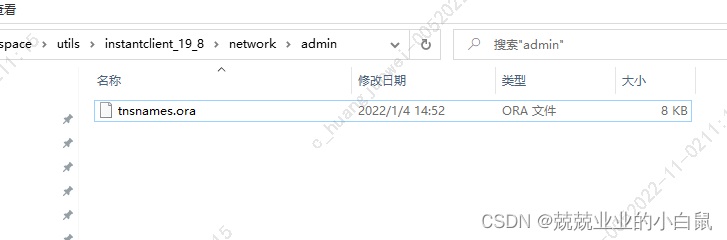

2:oracle_home环境变量配置
变量名:TNS_ADMIN
变量值:上文 oracle_home 路径
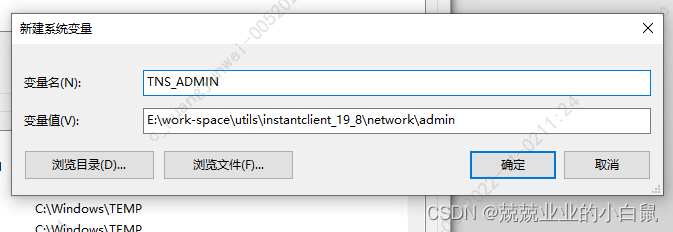
3:PLSQL中文乱码配置
中文乱码的原因是PLSQL客户端使用的编码和服务器端编码不一致,先查询编码
①:查看服务器端编码
select userenv('language') from dual
②:查看本地编码
select * from V$NLS_PARAMETERS where parameter = 'NLS_LANGUAGE'
如果两个编码不一致,则需要添加环境变量,变量值为数据库编码
变量名:NLS_LANG
变量值:SIMPLIFIED CHINESE_CHINA.ZHS16GBK

三:IDEA工具
1:idea中修改菜单字体大小

2:idea中修改主字体大小

3:idea中添加类作者信息

4:启用注解生效

5:idea全局搜索失效
关闭搜狗输入法、微软输入法简繁体切换(ctrl+shift+f),这两个贼坑!
6:idea设置反撤销快捷键
搜索undo,为撤销快捷键。默认ctrl + z
搜索redo,反撤销快捷键,改为ctrl + y舒服多了,注意会和默认的删除整行冲突。


7:idea取消自动包合并
将合并的阈值调高即可

8:idea运行内存调整
公司的新桌面使用idea特别卡,加大内存后好多了。调整后要重启idea生效。


9:idea添加serialVersionUID提示
搜索 serialVersionUID,勾选之后。即可在类上进行提示,点击可生成字段。注意不要勾错了。
 10:idea添加可视化仪表盘Run Dashboard
10:idea添加可视化仪表盘Run Dashboard
一般的多个模块时,会在右下角弹出。如果点了不再显示。之后又想开启,有两种方法。
1:在idea => view => Tool Windows => Service
注:idea在2019版本之后仪表盘改为Service,功能一样

2:在项目的.idea文件夹下,找到workspace.xml,在Run Dashboard下面添加代码
<option name="configurationTypes">
<set>
<option value="SpringBootApplicationConfigurationType" />
</set>
</option>
11:idea取消数据库方言设置
在idea中设置数据库方言后(mysql,oracle),idea会根据相应规则校验sql是否合规,会导致代码中大量红色警告,取消方言即可。

在设置中将数据库方言设置为none即可

12:返回上一步快捷键
搜索 back,可设置返回上一步快捷键

搜索 forward,可设置返回下一步快捷键

13:代码格式化快捷键
搜索 Reformat Code,可设置代码格式化快捷键。

比较常用的就是这些,之后有其他问题会再记录。






















 680
680











 被折叠的 条评论
为什么被折叠?
被折叠的 条评论
为什么被折叠?








